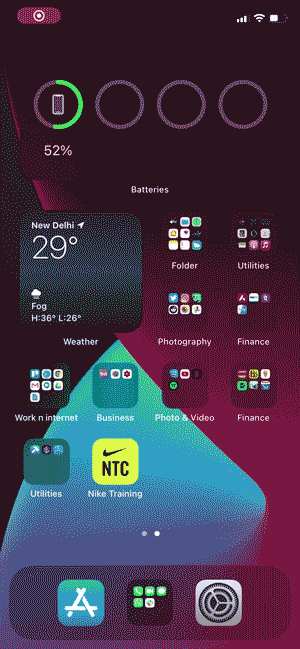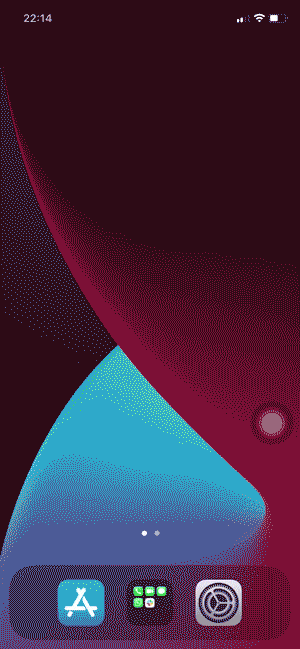أجهزة iPhone تُصبح أطول مع كل إصدار جديد. ومع ذلك ، بسبب كل هذه المساحة الإضافية على الشاشة ، يصعب الوصول إلى جميع الزوايا بيد واحدة فقط. المشكلة الأكثر شيوعًا التي أواجهها هي أثناء الوصول إلى مركز التحكم حيث يتعين علي السحب لأسفل من أعلى يسار الشاشة. أثناء البحث عن حلول مُمكنة لهذه المشكلة ، وجدت ثلاثة حلول تجعل الوصول إلى “مركز التحكم” أمرًا سهلاً. دعونا نتحقق منها.
باستخدام “مركز التحكم”، يُمكنك الوصول بشكل فوري إلى المهام الشائعة. كما يُمكنك استخدام “مركز التحكم” لالتقاط صورة وتشغيل الأضواء والتحكم في Apple TV سريعًا، وغير ذلك المزيد.
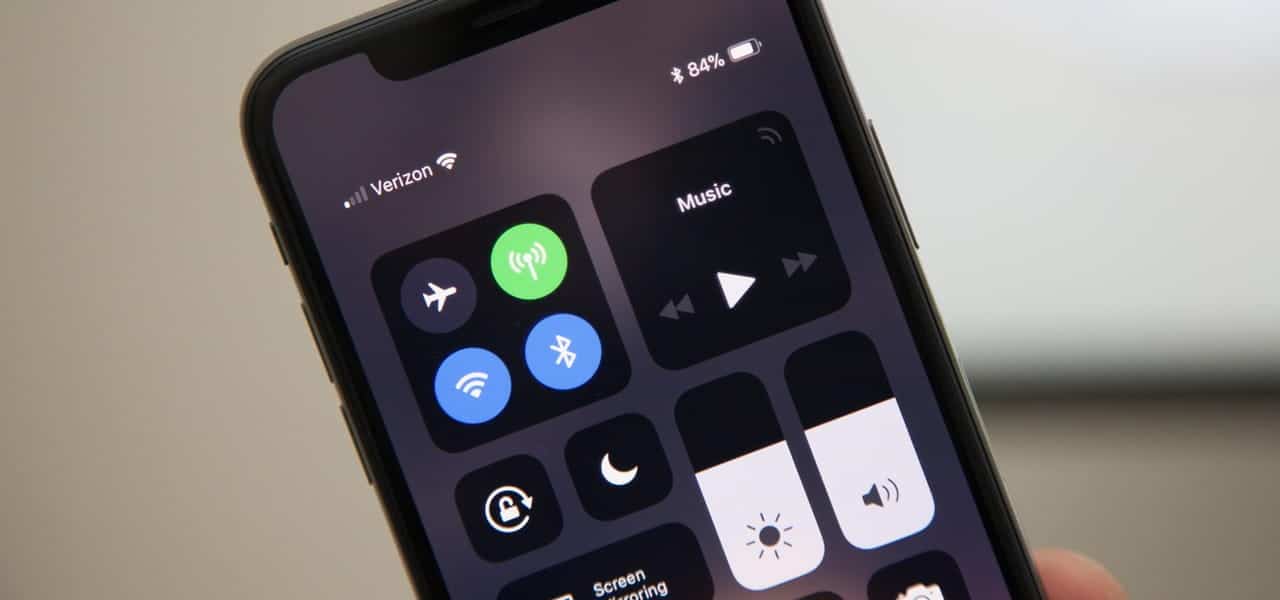
1. استخدام تسهيل الوصول
تُعد تسهيل الوصول ميزة مُفيدة للغاية لا يعرفها الكثير من المُستخدمين. إنها مُخصصة للأشخاص الذين لا يستطيعون الوصول إلى أعلى الشاشة. هذه الميزة موجودة منذ iPhone 6 Plus وهي مُتوفرة فقط على أجهزة iPhone الأكبر حجمًا. عادةً ما يتم تمكينها افتراضيًا ولكن إذا لم يتم تمكينها ، فيُمكنك القيام بذلك يدويًا بالانتقال إلى “الإعدادات” -> تسهيلات الإستخدام -> اللمس -> تشغيل تسهيل الوصول.
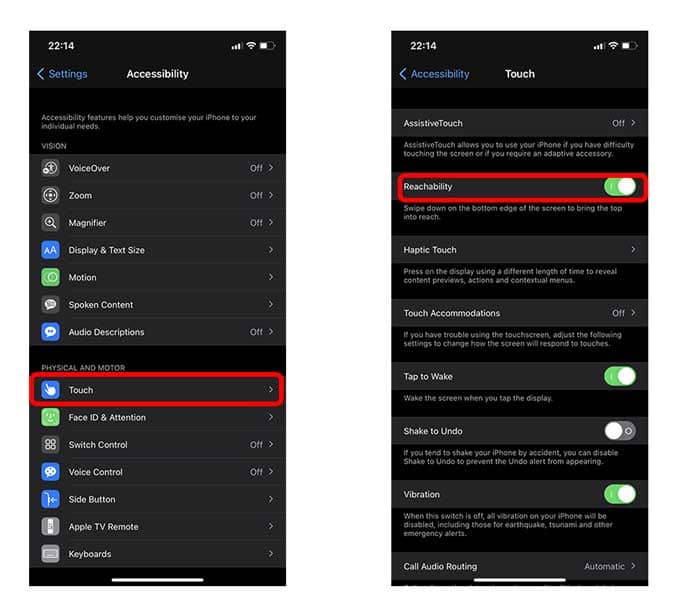
هناك طرق مُختلفة لاستخدام تسهيل الوصول. بالنسبة إلى أجهزة iPhone مع Face ID، للوصول إلى العناصر الموجودة في الجزء العلوي، اسحب للأسفل من الزاوية السفلية من الشاشة. أو اسحب للأعلى وللأسفل بسرعة من حافة الشاشة السفلية. بعد أن يتم إنزال الشاشة ، تظل على هذا النحو لمدة خمس ثوانٍ وتعود إلى الحجم الطبيعي ، ما لم تلمس الشاشة. بدلاً من ذلك ، اسحب لأعلى من الزاوية السفلية من الشاشة لإعادة تعيين تسهيل الوصول إلى الموضع الأصلي.
بالنسبة إلى أجهزة iPhone التي تحتوي على زر الصفحة الرئيسية ، ما عليك سوى النقر نقرًا مزدوجًا على زر الصفحة الرئيسية لإنزال الشاشة. تذكر بأن تقوم بالنقر وليس الضغط.
2. استخدام AssistiveTouch
يُمكنك استخدام AssistiveTouch لضبط مستوى الصوت، أو قفل الشاشة، أو استخدام إيماءات بعدة أصابع، أو إعادة تشغيل جهازك، أو استبدال الضغط على الأزرار بضغطة واحدة فحسب.
حيث ربما تكون قد رأيت بعض الأشخاص الذين يستخدمون زرًا مُتراكبًا (مربع داكن بدائرة بيضاء) على شاشة iPhone الخاصة بهم ، هذا هو AssistiveTouch . يُمكنك استخدام AssistiveTouch لتنفيذ إجراءات معينة من خلال النقر على الزر ، وكما قد تكون خمنت ، يُمكننا أيضًا استخدامه للوصول إلى مركز التحكم.
عند تشغيل AssistiveTouch، سيظهر زر على الشاشة. يُمكنك سحبه إلى أي من حواف الشاشة، حيث سيبقى حتى تحرّكه مرة أخرى. افتراضيًا، يتم فتح قائمة AssistiveTouch بالضغط على الزر مرة واحدة. ويتم إغلاقها بالضغط مرة واحدة خارج القائمة.
لجعل الوصول إلى مركز التحكم أكثر سهولة ، يُمكننا تعيين الإجراء إلى النقر المُزدوج. كلما قمت بالنقر نقرًا مزدوجًا فوق زر AssistiveTouch ، فسيتم فتح مركز التحكم.
لتمكين AssistiveTouch ، افتح تطبيق “الإعدادات” ، وانتقل إلى إعدادات تسهيلات الاستخدام. ضمن المهارات الحركية ، حدد “اللمس” وانقر فوق AssistiveTouch.
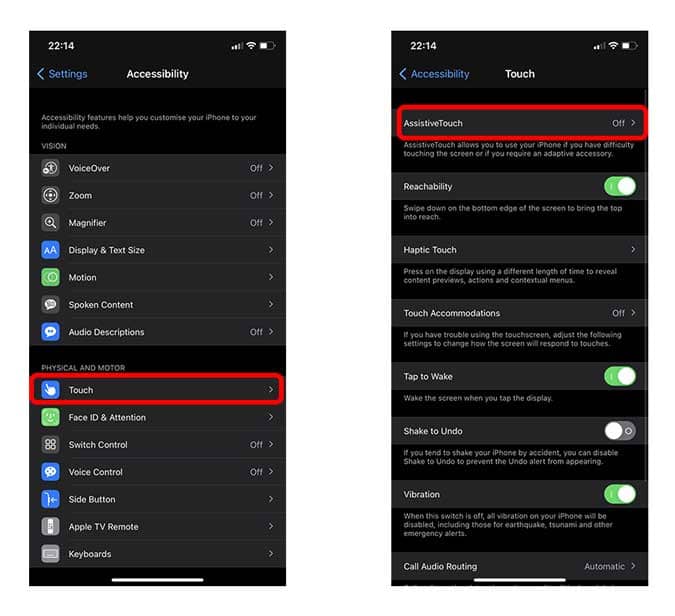
عليك تمكين مفتاح التبديل بجوار “AssistiveTouch” لتشغيله. يُمكنك تعيين إجراء مُخصص للنقرة الواحدة أو النقر مرتين أو النقر المطول على الزر. اخترت النقر مرتين.
يُمكنك ضبط مقدار الوقت الذي تستغرقه الإجراءات للنقر مرتين، أو مقدار الوقت التي يجب النقر على الزر خلاله لإجراء النقر المطول.

هذا كل شيء ، سيكون الزر AssistiveTouch شفافًا عندما لا يكون قيد الاستخدام. بمجرد النقر مرتين على الزر ، سيتم فتح مركز التحكم.
3. استخدم Back Tap
Back Tap هي وظيفة جديدة تمت إضافتها إلى أجهزة iPhone التي تعمل بنظام iOS 14. فهي تكتشف النقر على الجزء الخلفي من iPhone وتُنفذ أمرًا مُخصصًا. هناك الكثير من الإجراءات المُختلفة التي يُمكن تخصيصها للنقر المزدوج أو النقر ثلاث مرات. غطيت مؤخرًا كيفية تعيين النقر الخلفي للوصول إلى مساعد Google على iPhone ، باستخدام ميزة Back Tap. ومع ذلك ، يجب أن أشير إلى أنها ليست الطريقة الأكثر موثوقية للوصول إلى مركز التحكم لأنها غالبًا ما تُفوت ميزة Back-Tap.
لتكوين Back Tap ، افتح تطبيق “الإعدادات” وانتقل إلى تسهيلات الاستخدام. ضمن المهارات الحركية ، حدد “اللمس” للوصول إلى الإعدادات اللازمة. قم بالتمرير وصولاً إلى الجزء السفلي وستجد هنا “Back Tap”.
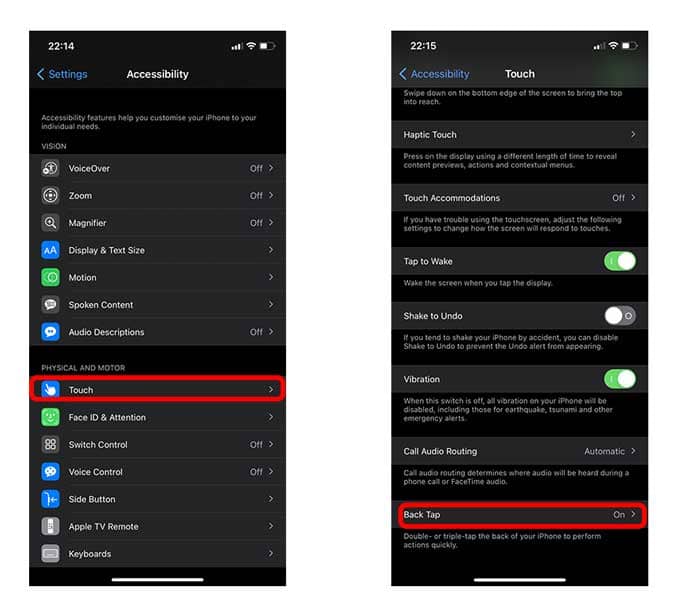
انقر على خيار النقر مرتين وحدد مركز التحكم من قائمة الخيارات. هذا كل شيء ، سيظهر مركز التحكم الآن في كل مرة تنقر فيها نقرًا مزدوجًا على الجزء الخلفي من iPhone.
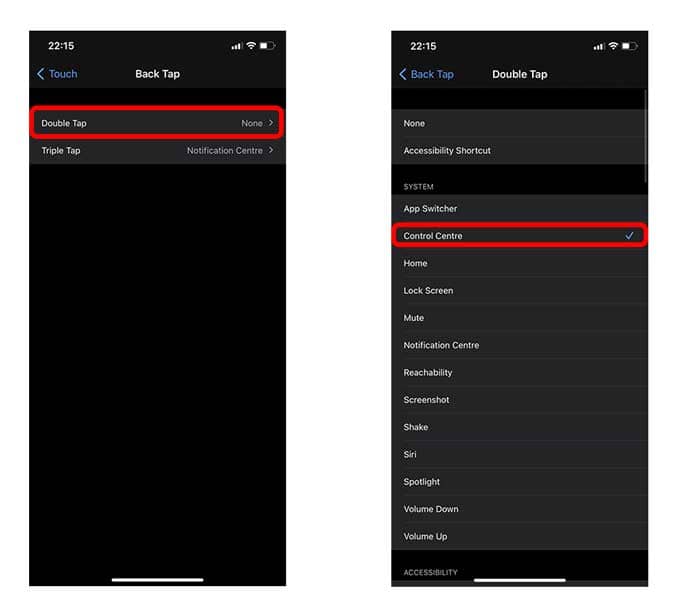
الكلمات الأخيرة
كانت هذه ثلاث طرق مُختلفة للوصول إلى مركز التحكم دون إجهاد أصابعك على الشاشات الكبيرة. على الرغم من أن الشركات تسعى إلى جعل الهواتف الذكية أكبر وأكبر ، فمن الجيد أن ترى أنَّ Apple قد قدمت الكثير من الخيارات لاستخدام iPhone بيد واحدة. ما رأيك؟ اسمح لي أن أعرف في التعليقات أدناه. تعرف على أفضل النصائح والحيل لنظام iOS 14 لتحقيق أقصى استفادة من iPhone.